
【ARCHICAD】作業環境プロファイルを知ろう② / 各設定項目の紹介、比較
こちらは前回の続きです。
3.各設定項目の紹介
作業環境プロファイルの比較を見る前にそれぞれ設定項目について軽く説明していきましょう。
作業環境プロファイルは設定の集合体です。と以前紹介しました。
その集合体にはさらに各設定項目が存在し、「環境設定」「標準設定」「ショートカット」「ツール」「ワークスペース設定」「コマンドレイアウト」と6つ存在します。
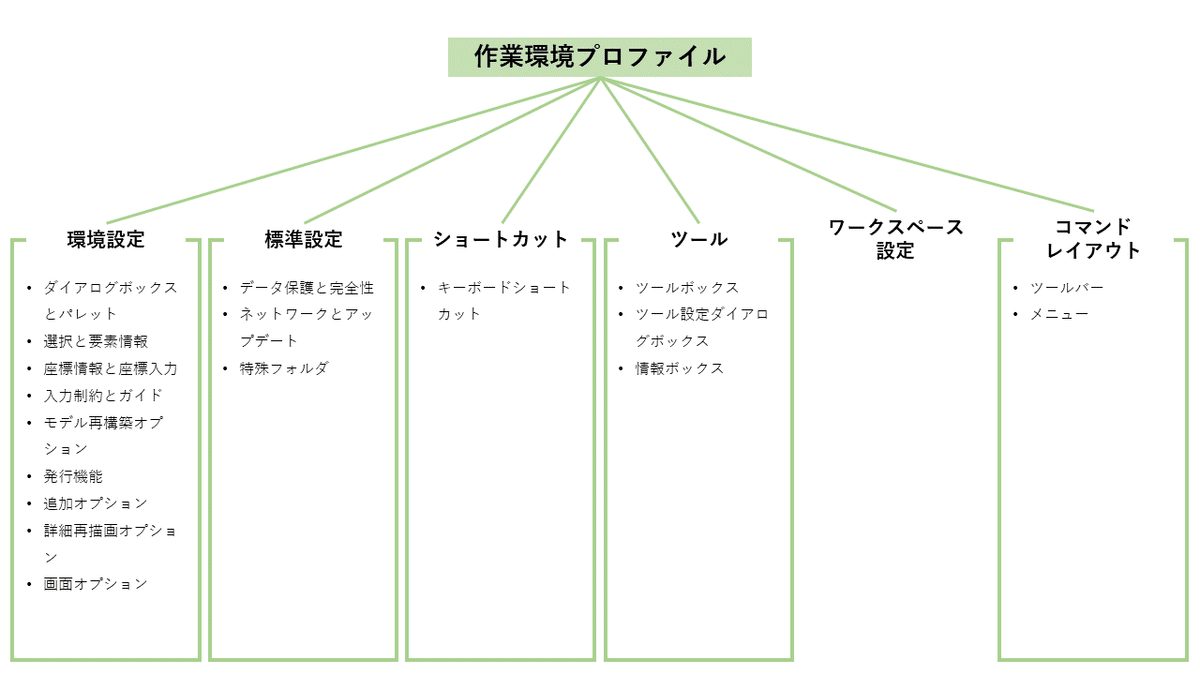
今紹介した6つの項目にも保存した設定、プロファイルを割り当てることができます。プロファイルの中にさらにプロファイルって混乱しますよね…
例えば「意匠プロファイル 24」には、環境設定には「標準環境設定 24」、標準設定には「デフォルト標準設定 24」などが割り当てられています。
この「標準環境設定 24」というのが設定の集合体です。
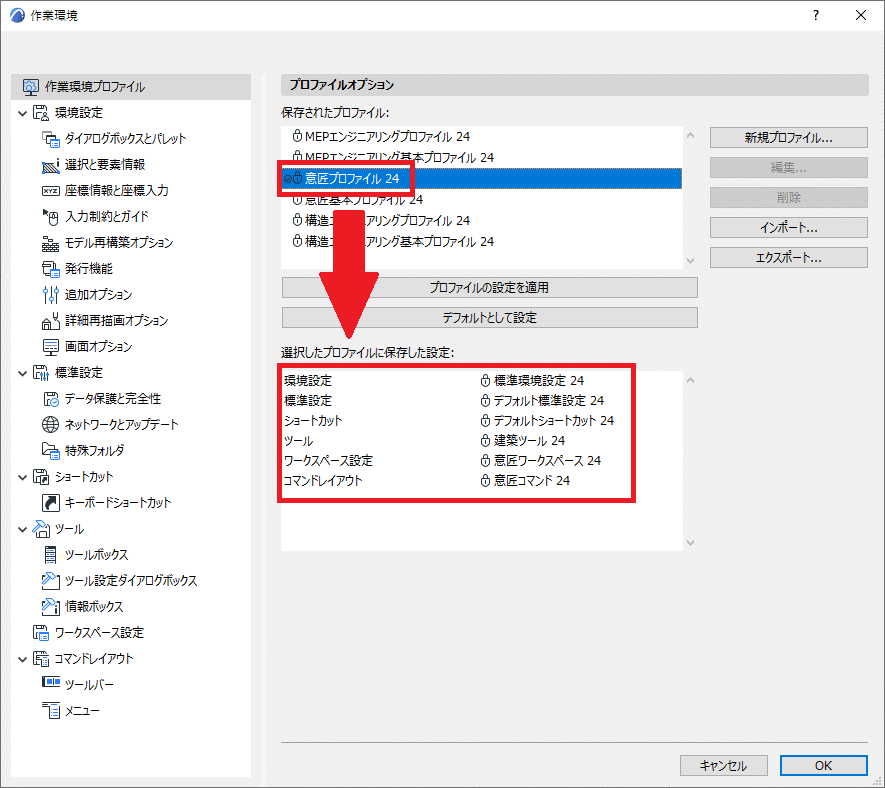
分かりやすくもっと具体的に言いますと…
環境設定の中の「ダイアログとパレット」という項目があります。
これを開くと画面に「ダイアログボックス自動更新時間」などいろいろ設定する項目がでてきます。
これと同様に「選択と要素情報」「座標情報と座標入力」など他にもクリックして画面を開くといろいろ設定する項目があります。
「ダイアログとパレット」や「選択と要素情報」のこれらすべての「環境設定」内の項目の設定情報を保存したのが「標準環境設定 24」になります。

4.作業環境プロファイルの比較
作業プロファイルの比較ですが、デフォルトでは以下の6つが存在します。
・「MEPエンジニアリングプロファイル 24」
・「MEPエンジニアリング基本プロファイル 24」
・「意匠プロファイル 24」
・「意匠基本プロファイル 24」
・「構造エンジニアリングプロファイル 24」
・「構造エンジニアリング基本プロファイル 24」
中身は全く別、っていう訳でもありません。
実は「環境設定」、「標準設定」、「ショートカット」はすべて同じなんです。
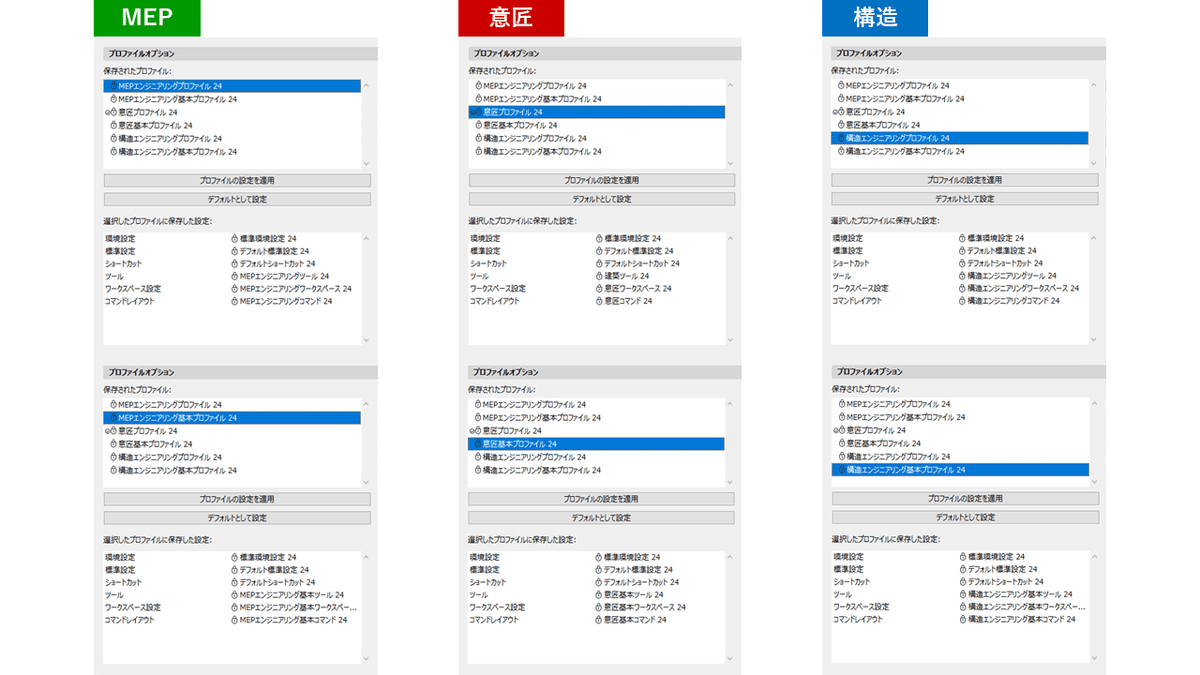
違う部分は「ツール」、「ワークスペース設定」、「コマンドレイアウト」です。
では画面のどの部分がかわるのでしょうか?
下の画像で説明すると、
オレンジの部分が「ツール」で設定したものが影響され、
グリーンの部分が「コマンドレイアウト」で設定したものが影響されます。
「ツール」も「コマンドレイアウト」もMEP、設計、構造に関連したものに変更されます。
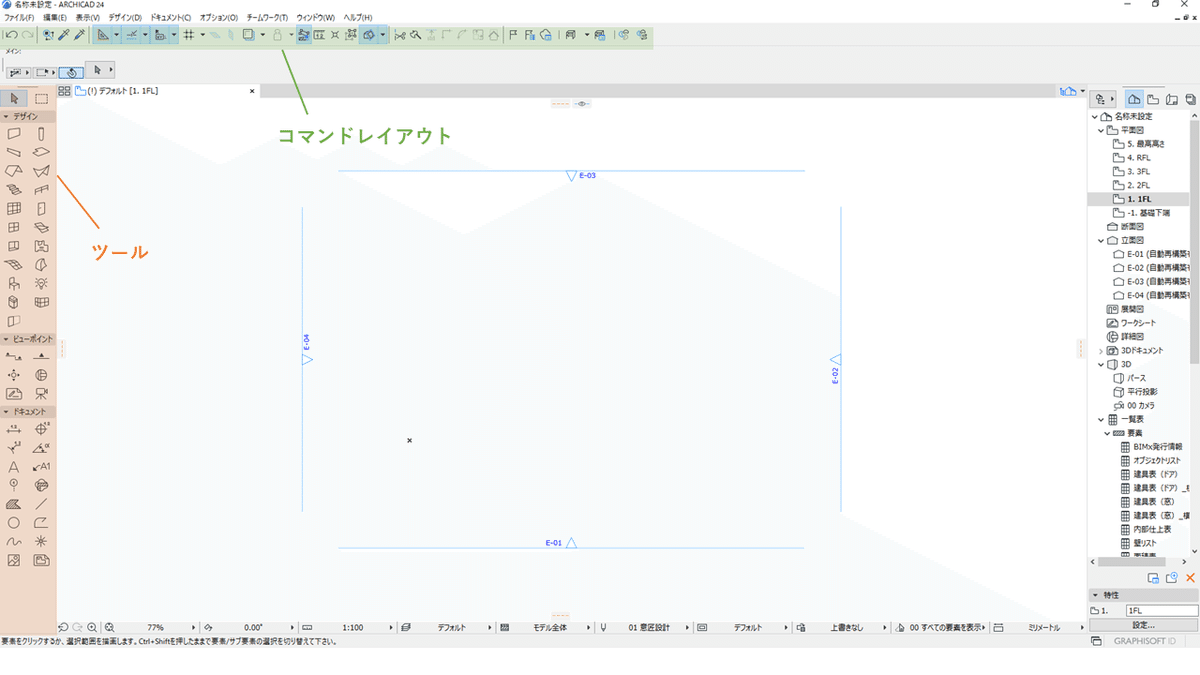
そして「ワークスペース設定」ですが、ツールボックスやコマンドやナビゲータ(平面図や立面図を選択できる)などの画面上での位置を保存できます。ですが、6つの作業環境プロファイルではそこまで画面上での位置は変わりません。
実際にどのような設定になっているかは皆さんで確認してみましょう!
5.もっと詳しく知りたい…
作業環境プロファイルについて説明していきましたが、
「もっと詳細に1つ1つの設定内容について知りたい!」というがいるかもしれませんね。
設定項目についても徐々に更新していっていますので、
下のリンクからご確認ください。
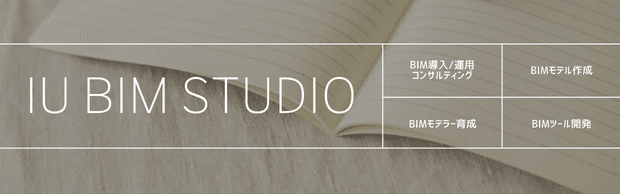
この記事が参加している募集
この記事が気に入ったらサポートをしてみませんか?
